来源:小编 更新:2025-02-25 04:37:07
用手机看
电脑里的Windows系统文件怎么删?是不是觉得这些文件就像顽固的小强,怎么都删不掉?别急,今天就来给你支几招,让你轻松告别这些让人头疼的小家伙!
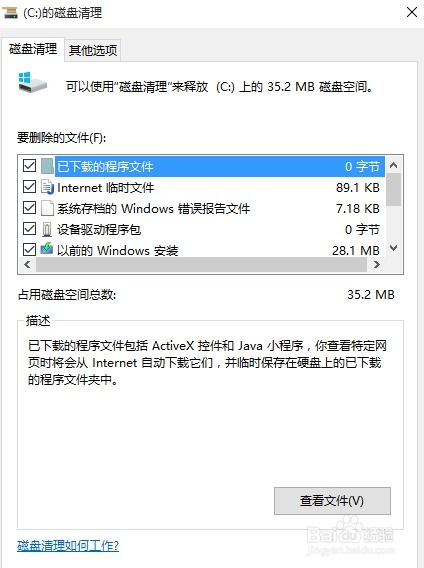
你有没有遇到过这种情况:想删个文件,结果电脑跳出个提示说“文件正在被其他程序使用,无法删除”?这时候,你可以试试以下方法:
1. 关闭占用文件的程序:找到那个占用文件的程序,把它关掉。如果不知道哪个程序在占用,可以打开“任务管理器”(按Ctrl+Alt+Del),在“进程”页里找到它,然后点击“结束任务”。
2. 重启电脑:有时候,重启电脑就能解决文件被占用的问题。
3. 使用第三方软件:有些第三方软件可以帮助你强制关闭占用文件的程序,比如“Process Explorer”。
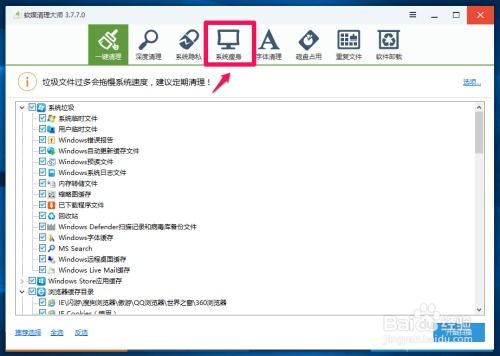
有些文件是系统保护的,你不能随便删除。比如,Windows文件夹里的文件,还有系统安装文件等。这时候,你可以这样做:
1. 以管理员身份运行:有些文件需要以管理员身份才能删除,你可以右键点击文件,选择“以管理员身份运行”,然后尝试删除。
2. 修改文件属性:有些文件被设置为只读属性,你无法删除。你可以右键点击文件,选择“属性”,然后取消勾选“只读”选项。
3. 使用命令提示符:打开命令提示符(按Win+R,输入cmd回车),然后输入命令“del /f /q 文件名”,就可以强制删除被保护的文件了。
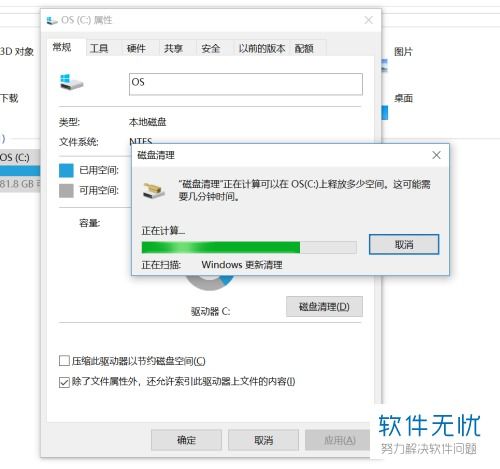
如果你没有足够的权限来删除文件,可以尝试以下方法:
1. 以管理员身份登录:使用管理员账户登录电脑,然后尝试删除文件。
2. 修改文件权限:右键点击文件,选择“属性”,然后点击“安全”页,在这里你可以修改文件的权限。
Windows对文件名有一定的长度限制,如果文件名过长,系统将无法删除文件。这时候,你可以尝试以下方法:
2. 使用第三方软件:有些第三方软件可以帮助你修改文件名。
如果文件损坏或受到病毒感染,可能会导致无法删除。这时候,你可以尝试以下方法:
2. 使用文件修复工具:有些文件修复工具可以帮助你修复损坏的文件。
删除Windows系统文件并不是一件难事,只要掌握了一些技巧,就能轻松解决。不过,在删除文件之前,一定要谨慎,以免误删重要文件。希望这篇文章能帮到你!